Jak zabránit zadávání speciálních znaků v aplikaci Excel?
V některých případech chceme pouze zadat do buněk písmena nebo číslice a zabránit zadávání speciálních znaků, například @ # $% atd. Existují v aplikaci Excel nějaké funkce, které zabrání zadávání speciálních znaků při vkládání hodnot?
Zabraňte zadávání speciálních znaků pomocí ověření dat
Zabraňte zadávání speciálních znaků pomocí kódu VBA
Zabraňte zadávání speciálních znaků pomocí Kutools pro Excel ![]()
Zabraňte zadávání speciálních znaků pomocí ověření dat
Ověření dat aplikace Excel vám pomůže povolit pouze zadávání alfanumerických hodnot. Postupujte prosím následovně:
1. Vyberte rozsah, ve kterém chcete zabránit zadávání speciálních znaků.
2. Pak klikněte na tlačítko Data > Ověření dat > Ověření dat, viz screenshot:

3. V Ověření dat , klepněte na tlačítko OK Nastavení kartu a zvolte Zvyk z povolit rozevírací seznam a poté zadejte tento vzorec =ISNUMBER(SUMPRODUCT(SEARCH(MID(A1,ROW(INDIRECT("1:"&LEN(A1))),1),"0123456789abcdefghijklmnopqrstuvwxyzABCDEFGHIJKLMNOPQRSTUVWXYZ"))) do Vzorec textové pole, viz screenshot:
Poznámka:A1 označuje první buňku vybraného rozsahu (zleva doprava).
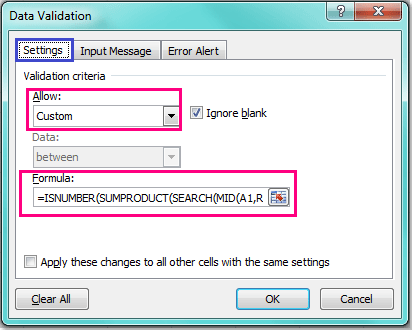
4. Pak klikněte na tlačítko OK zavřete toto dialogové okno a nyní, když zadáte hodnoty, které obsahují speciální znaky v zadaném sloupci, použijete tuto možnost, zobrazí se následující varovná zpráva.

Zabraňte zadávání speciálních znaků pomocí kódu VBA
Následující kód VBA vám také pomůže zabránit speciálním znakům při zadávání textových hodnot.
1. Podržte ALT + F11 klíče a otevře se Okno Microsoft Visual Basic pro aplikace.
2. Poté vyberte použitý list zleva Průzkumník projektupoklepáním otevřete soubor Modula poté zkopírujte a vložte následující kód VBA do mezery Modul:
Kód VBA: zabraňte zadávání speciálních znaků v aplikaci Excel
Private Const FCheckRgAddress As String = "A1:A100"
Private Sub Worksheet_Change(ByVal Target As Range)
'Update 20140905
Dim xChanged As Range
Dim xRg As Range
Dim xString As String
Dim sErrors As String
Dim xRegExp As Variant
Dim xHasErr As Boolean
Set xChanged = Application.Intersect(Range(FCheckRgAddress), Target)
If xChanged Is Nothing Then Exit Sub
Set xRegExp = CreateObject("VBScript.RegExp")
xRegExp.Global = True
xRegExp.IgnoreCase = True
xRegExp.Pattern = "[^0-9a-z]"
For Each xRg In xChanged
If xRegExp.Test(xRg.Value) Then
xHasErr = True
Application.EnableEvents = False
xRg.ClearContents
Application.EnableEvents = True
End If
Next
If xHasErr Then MsgBox "These cells had invalid entries and have been cleared:"
End Sub

Poznámka: Ve výše uvedeném kódu můžete změnit rozsah A1: A100 of Soukromá Const FCheckRgAddress jako řetězec = "A1: A100" skript do vlastního rozsahu, kterému chcete zabránit speciálním znakům.
3. Poté tento kód uložte a zavřete a nyní, když zadáte textové hodnoty s některými speciálními znaky v rozsahu A1: A100, bude vaše hodnota vymazána najednou a můžete obdržet následující varovnou zprávu.

Zabraňte zadávání speciálních znaků pomocí Kutools pro Excel
Vlastně, pokud máte Kutools pro Excel - praktický a multifunkční nástroj, pomocí kterého můžete rychle zabránit zadávání speciálních znaků do výběru Zabraňte psaní nástroj jednou kontrolou.
| Kutools pro Excel, s více než 300 užitečné funkce, které vám usnadní práci. |
Po instalaci Kutools pro Excel, prosím, postupujte takto :(Stažení zdarma Kutools pro Excel hned teď!)
1. Vyberte výběr, kterému chcete zabránit v psaní speciálních znaků, a klepněte na Kutools > Zabraňte psaní > Zabraňte psaní. Viz snímek obrazovky:
2. V Zabraňte psaní dialog, zkontrolujte Zabraňte zadávání zvláštních znaků volba. Viz screenshot:
3. cvaknutí Oka objeví se dialogové okno, které vám připomene, že pokud použijete tento nástroj a kliknete, odebere se ověření dat Ano přejdete na další dialog, který vám připomene, že obslužný program v sekci pracoval. viz screenshot:
4. cvaknutí OK zavřete dialogové okno a od nynějška se zobrazí dialogové okno s varováním, když se pokusíte do výběru zadat speciální znak.


Zabraňte zadávání zvláštních znaků
Související články:
Jak zabránit zadávání hodnot s mezerami v aplikaci Excel?
Jak zabránit duplicitním položkám ve sloupci v aplikaci Excel?
Nejlepší nástroje pro produktivitu v kanceláři
Rozšiřte své dovednosti Excel pomocí Kutools pro Excel a zažijte efektivitu jako nikdy předtím. Kutools for Excel nabízí více než 300 pokročilých funkcí pro zvýšení produktivity a úsporu času. Kliknutím sem získáte funkci, kterou nejvíce potřebujete...

Office Tab přináší do Office rozhraní s kartami a usnadňuje vám práci
- Povolte úpravy a čtení na kartách ve Wordu, Excelu, PowerPointu, Publisher, Access, Visio a Project.
- Otevřete a vytvořte více dokumentů na nových kartách ve stejném okně, nikoli v nových oknech.
- Zvyšuje vaši produktivitu o 50%a snižuje stovky kliknutí myší každý den!
